Intel Alder Lake-N95 ノートパソコンの購入とWindows11の再インストール
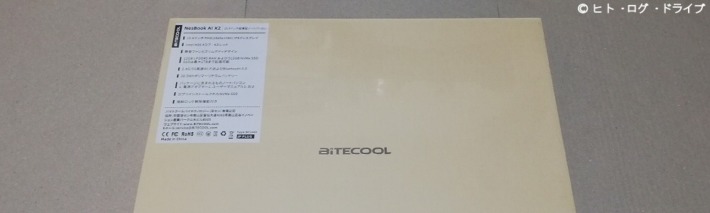
最近多くの種類のミニPCが発売され、実際にも人気があって売れている様で、個人的にも興味が湧いていました。特にIntelのAlder Lake-Nシリーズのプロセッサーを搭載したモデルが、価格の割に性能も良くて人気の模様。普段は動画編集も行うのでデスクトップPCを使用していますが、このブログを書くには少々大袈裟な感があり、ミニPCの購入を検討し始めました。
注記
この記事内容は私が実際に購入した製品での結果を元に書いていますが、同じ製品であっても購入時期や購入先によって仕様や内容が異なる場合があります。記事内容を参考にしての製品購入や、再インストール等の作業についてその結果等を保証する事は出来ません。自己判断と自己責任のもとでお願い致します。
ミニPCの検討
現在(2023年10月)のミニPCでは、搭載メモリが8~16GB、SSD容量では256~512GBという物が多く、Alder Lake-Nシリーズで調べると、価格はおおよそ2~3万円台。Amazonではセールで2万円を切る製品も。AMDのRyzen 5シリーズでは価格は4~5万円台と若干Intelよりは高いものの、性能はAlder Lake-Nよりも上、という個人的な認識です。
こうしてミニPCを見ていくと、機種によってはIntelとAMDでほとんど金額差が無く、AMDのRyzen 5シリーズモデルが購入出来てしまうので、だったらRyzenにしようかと思い始めました。Zen3アーキテクチャながら5600Uであれば、セールで3万円台もありました。
ただし実際の利用を考えていくと、専用のキーボードとマウスは欲しい。設置場所もデスクトップPCと並べてしまうと利用価値は減ってしまうので、モバイルモニターで別の場所で使いたい…。でもそれってノートPCで良くない?と考えが変わって行きました。
ノートPCは数年前に、やはりこのブログを書く為にマウスコンピューターのノートPCを購入しています。CPUはCeleron N3160、メモリ8GBに240GBのSSD(SATA)を搭載していますが、モニターサイズが11.6インチと小さめ。Windows10でそれなりに動作してブログを書く程度であれば問題はありませんが、複数アプリの起動は厳しい状況で、ここ最近は利用しなくなっていました(年齢的に小さな画面での作業が辛くなってきました…)。
Alder Lake-N搭載のノートPC
ミニPCの検討からノートPCへの検討に変わりましたが、やはりノートPCとなると現行のCeleron CPUを搭載したモデルでは価格が安価でも5万円以上となってきます。Alder Lake-Nと比べても性能はやや劣る様子で、i3やi5を搭載したモデルになると価格はさらに上になってきます。
その中で幾つかAlder Lake-Nを搭載したノートPCがありました。N100やN95でメモリは8~16GB、SSDはM.2 NVMeで256~512GBといった構成で、価格は4~5万円ほど。ミニPCでAlder Lake-Nを検討していた事もあり、これで良いのでは?となりました。
そして上記の製品(型式:NC15N、SSD-512GBモデル)を購入しました。BiTECOOLというブランドでCPUはAlder Lake-N95。DDR5-12GB(記載の仕様上)、M.2 NVMe-512GB、15.6インチモニター(FullHD)、Windows11Pro。給電はUSB Type-C。これで価格は約4万3千円だったのですが、私が購入した時は6千6百円のクーポンが利用可能で、約3万7千円で購入出来ました。
※2024年4月追記:型式「NC15N-02」という後継機も販売されているので、購入の際は注意して下さい。
ちなみにCeleron N3160とAlder Lake-N100(購入したノートPCはN95ですが)の性能差は、このサイトを参考にPassMarkのみで比較すると、N3160が「1429」、N100は「5470」と性能差は歴然。加えてメモリ、特にSSDの規格(SATAとM.2 NVMe)が異なるので、その差はハッキリと実感出来そうです。

BiTECOOLは中国メーカーの様(箱に中国深センの住所)ですが、選んだ理由はImpressの記事で扱っていた事。またしっかりとHPとサポートの連絡先があった事(ただし、この製品:NC15Nの情報は無し)です。
2024年2月追記
Impress記事でN100・N95・i5の比較記事が出ています。N95はこの製品(NC15N)を使用しています。また現在は後継モデルが販売されているとありますが、基本的なスペックは変わらずにアプリとして「WPS Office」が搭載されている様子です。※購入の際は仕様を再確認して下さい、この記事の内容とは異なる可能性があります。
---2024年2月追記ここまで
2024年4月追記
最近の製品では型式が「NC15N-02」という、さらに後継となる機種が販売されています。製品本体に違いは見受けられませんが、中身のCPUがN95からN100、メモリーが16GB(NC15Nも16GB搭載ですが、利用可能容量は12GB)になっています。また2つのUSB3.0ポートが「3.2 Gen1」の新表記になっていますが、仕様上は同じです。ただし最近の円安で、N100に変わった事を考慮しても価格が大幅に上がってしまっている様子。※販売元によっては、旧「NC15N」も在庫がある様子なので、購入の際は注意して下さい。
---2024年4月追記ここまで
懸念する点としては、キーボードは日本語ではなく英語配列。またこの手のPCでは多い、メーカーの信頼度と、この価格で本当にWindows11のOS付き?という事です。




実際に届いたノートPCです。梱包の箱はしっかりしていて、中身も専用の緩衝材と本体カバーで入っています。ノートPC本体に高級感はありませんが、それほどチープさもありません。付属品はUSB Type-Cのアダプターのみ(コード直結)。取説は日本語ですが、紙で1枚だけの簡単な物でした。
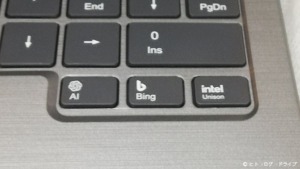
キーボードはテンキー付きの英語配列。テンキーの下にChat-GPTやBing、Intel Unison(アプリ)のショートカットキーがある点が特徴的。が、個人的には利用する事は無いと思います。15.6インチのモニターは非光沢で、価格を無視しても十分綺麗です。その他、ノートPC全体のレビューは先のImpress記事が詳しいので、このブログではここまで。『天板に「BiTECOOL」というロゴシールがあって剥がれそう』とありますが、私が購入した物にはロゴシールはありませんでした。Amazonサイトのレビューではこれで手を切ったとの報告があったので、現在は付けない形にしたのかもしれません。
立ち上げ確認
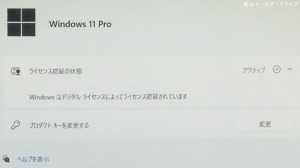
初めてPCを立ち上げると、Windows11のセットアップが始まりましたが、ネットワークの検出が行われずに、直接ローカルアカウントでのユーザー登録に進みました。この時点で少々疑問がありましたが、Windows11が立ち上がってから、あえてネットワークには接続せずにWindows11のライセンスを確認してみると、「デジタルライセンス」による認証済みとなっていました。
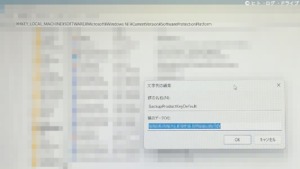
さらにライセンスキーを確認すると表示されたので、念の為に控えておきます。

またライセンスの形態を確認すると、やはり「ボリュームライセンス(VL)」でした。VL版は法人向けに付与される物ですが、個人向けに販売されている安価なPCでも、このVL版がプリインストールされている事が多い様で、厳密には個人用では無いので、この手のPCではWindows11の再インストールが定番となっている様です(マルウェア対策としても)。しかし、PC(製品)によっては再インストール後に承認が通らない事例もある様ですが…。
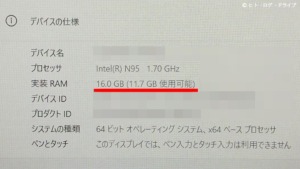
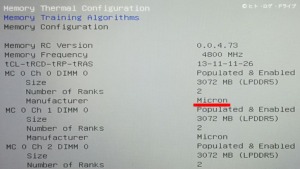
ハードウェアの内容については、記載上の仕様ではメモリは12GBですが、実際の搭載容量は16GB。利用可能容量として約12GBとなっているので、4GB分は内蔵グラフィックへの割り当てでしょうか?記載上の仕様は実際に利用出来る容量なので、ここは「正直」という事でしょう。BIOS上でのチップメーカーは「Micron」でした(このノートPCでは電源投入後「ESCキー」でBIOSに入れます)。

SSDは先のImpress記事によると、『型式は「SCCTP-800-512G」となっているが、メーカー等の詳細は不明』との事。改めて検索しても確かにヒットする製品やメーカーは見つかりませんでした。SSDについてはPC底面からアクセス出来ます。
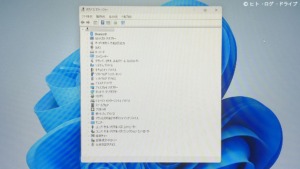
その他のハードウェアについては仕様通り、各チップメーカーもIntelやRealtek社となっていて、怪しい点はありませんでした(ただし、あくまで見た目上)。
Windows11を再インストールする
Windows11の再インストール後に承認が通らないという心配がありますが、現在使用しているデスクトップPC(Windows10)以外に、もう数年はインストールしていないリテール版Windows10 DVDがもう1つあり、最悪このWindows10(プロダクトキー)を使用すれば良いと思い、再インストールする事にしました。
まずは念の為に、購入直後に立ち上げたWindows11で「回復ドライブ」を作成しておきます。また、BiTECOOLのHPを確認しましたが、同社の他機種ではリカバリーディスクのISOファイル?のみが公開されているものの、この製品(NC15N)用のファイル、および各ドライバーの個別ファイルはありませんでした。再インストール後にドライバーが見つからずに「不明なデバイス」となってしまうのも困るので、ドライバーのバックアップを「Double Driver(窓の杜)」で取りました。
Windows11の再インストール方法は、ここでの詳しい説明はしませんが、MicrosoftからWindows11のメディア作成ツール、またはISOファイルをダウンロードしてUSBメモリーをインストールメディアとして作成します。その後、ノートPCでBIOSの「Boot Override」またはWindows11の「回復」から、作成したインストールメディア(USB)を指定して再起動し、インストールを進めます。
再インストール後のセットアップでは通常通りネットワークの検出が行われましたが、こちらの方法(窓の杜)でローカルアカウントでセットアップを行いました。
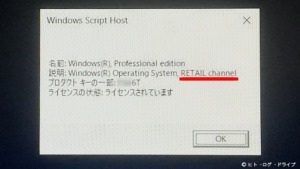
セットアップ後にライセンスを確認すると、初回立ち上げ時と同様に「デジタルライセンス」で認証されていました。さらにライセンスの形態を確認すると、今度は「リテールライセンス」になっていました。プロダクトキーも変わった様子です。また各デバイスについては、やはり一部が「不明なデバイス」となっていたので、バックアップからドライバーをインストールしました。
テンキーの下にChat-GPTとBing、Intel Unisonのショートカットキーがありますが、先のImpress記事によると「MultiKeysFunction」というアプリでキーの割り当て設定をしているとの事。このアプリを探しましたが見つかりませんでした。ただしキーの割り当て設定を行うアプリは他にも色々とあり、Microsoftの「PowerToys」でも可能です。私は全く異なるキーやショートカットとして利用する予定です。
またIntel Unisonは同Impress記事では非売品でダウンロードによる入手も不可となっていますが、現在はMicrosoft Storeから入手出来ます(PowerToysもStoreにあります)。
再インストール後の使用感
一通りの再インストールが完了し、WindowsUpdateで最新のWindows11にしました。キーボードが英語配列なので一部表記と異なるキーや、キーに表記の無い文字・記号があったりして若干戸惑う事がありますが、アプリの立ち上がりもスムーズで現在使用しているデスクトップPCとレスポンスは変わらない印象です。当然ですが古いノートPC(Celeron N3160)とは比較にならないレベルです。そもそもSSDのM.2 NVMeという規格自体が初めてなので、その転送速度に少々ビックリしています。
デスクトップPC、古いノートPCともにWindows10からのアップグレード要件に満たしていないので、私にとっては初めてのWindows11となりますが、やはり少々戸惑ってしまいます。新しいノートPCは古いノートPCの入れ替わりとして、同様にこのブログを書いたり、3Dプリンター用のソフトを利用しようと思っています。
また後々、Alder Lake-Nで動画編集がどこまで可能か、デスクトップPCで使用しているVEGAS Proをインストールしてみようと思っています。 → インストールしてみました(下記)。





















